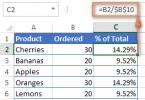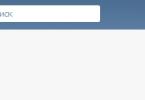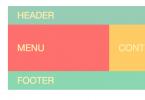เครื่องทวนสัญญาณ Wi-Fi (หรือเครื่องทวนสัญญาณ) คืออุปกรณ์ที่มีหน้าที่ในการถ่ายทอดสัญญาณจากเราเตอร์ไร้สายหรือจุดเข้าใช้งาน ใช้เพื่อขยายความครอบคลุมเครือข่ายไร้สาย อุปกรณ์สมัยใหม่หลายรุ่นสามารถทำงานได้ในโหมดต่างๆ:
- จุดเข้าใช้งาน (AP=จุดเข้าใช้งาน);
- ทบทวน;
- ทวนสากล;
- ไคลเอนต์เครือข่ายไร้สาย
- บริดจ์พร้อมฟังก์ชันจุดเข้าใช้งาน
โหมดการทำงานของอุปกรณ์ไร้สาย
หากคุณต้องการใช้ประโยชน์จากคุณสมบัติทวนสัญญาณไร้สายในปัจจุบัน คุณต้องมองหาอุปกรณ์ที่อ้างถึงในแค็ตตาล็อกของผู้ผลิตดังนี้:
- จุดเชื่อมต่อ (ในคำศัพท์ภาษาอังกฤษ จุดเชื่อมต่อไร้สาย) ;
- ทวนสัญญาณไร้สายหรือ เครื่องขยายสัญญาณไร้สาย(ในคำศัพท์ภาษาอังกฤษ ตัวขยายช่วง) ;
ความสนใจ! เราเตอร์ (เช่น เราเตอร์) ไม่ค่อยมีฟังก์ชันการทำงานของเครื่องทวนสัญญาณไร้สายในปัจจุบัน เราเตอร์บางรุ่นสามารถใช้เป็นรีพีตเตอร์ได้โดยการติดตั้งเฟิร์มแวร์ DD-WRT สำรอง อย่างไรก็ตาม อุปกรณ์อาจไม่เสถียรในเฟิร์มแวร์สำรอง
ลองใช้จุดเข้าใช้งานราคาประหยัดเป็นตัวอย่าง ทีพีลิงค์ TL-WA701ND. แต่คำแนะนำยังเหมาะสำหรับรุ่นอื่นๆ เช่น TL-WA730RE, TL-WA801ND และรุ่นที่คล้ายกันด้วย
อุปกรณ์สามารถทำงานได้หลายโหมด:
โหมดจุดเข้าใช้งาน
แปลงเครือข่ายแบบมีสายที่มีอยู่ของคุณให้เป็นไร้สาย
โหมดรีพีทเตอร์
ขยายความครอบคลุมของเครือข่าย Wi-Fi ที่มีอยู่โดยการถ่ายทอดสัญญาณไร้สาย
โหมดไคลเอนต์ไร้สาย
อุปกรณ์ทำหน้าที่เป็นอแด็ปเตอร์ไร้สายสำหรับเชื่อมต่ออุปกรณ์แบบมีสายกับเครือข่ายไร้สาย
โหมดบริดจ์+จุดเข้าใช้งาน
การเชื่อมต่อเครือข่ายท้องถิ่นสองเครือข่ายโดยใช้ช่องสัญญาณไร้สาย
Repeater และ Access Point แตกต่างกันอย่างไร?
จุดเชื่อมต่อไร้สายเชื่อมต่อกับเครือข่ายโดยใช้สายเคเบิลและสร้างเครือข่ายไร้สายรอบๆ ตัวมันเอง และโหมดทวนสัญญาณหมายถึงทั้งการเชื่อมต่อกับเครือข่ายและการถ่ายทอดผ่านช่องสัญญาณวิทยุเท่านั้น
การตั้งค่าทวนสัญญาณ Wi-Fi
ก่อนตั้งค่ารีพีทเตอร์ ให้กำหนดค่าเราเตอร์หลักให้เป็นช่องสัญญาณออกอากาศที่ต้องการ หากตั้งค่าการเลือกช่องสัญญาณอัตโนมัติบนเราเตอร์หลัก ตัวทวนสัญญาณจะขาดการเชื่อมต่อบ่อยขึ้น:

ผู้ผลิตแต่ละรายมีเว็บอินเตอร์เฟสที่แตกต่างกันสำหรับอุปกรณ์ของตน แต่สาระสำคัญของการตั้งค่าทวนสัญญาณไร้สายก็เหมือนกัน: ในการตั้งค่าอุปกรณ์คุณต้องระบุที่อยู่ MAC (BSSID) ของจุดเข้าใช้งานหลักและพารามิเตอร์ความปลอดภัย เราจะบอกวิธีตั้งค่ารีเลย์เครือข่ายโดยใช้ตัวอย่างของจุดเชื่อมต่อราคาประหยัดเดียวกัน TP-Link TL-WA701ND ซึ่งสามารถทำงานในโหมดทวนสัญญาณ
ก่อนตั้งค่า ให้วางตัวทวนสัญญาณในบริเวณการรับสัญญาณที่เชื่อถือได้ของเครือข่ายไร้สายที่คุณต้องการขยายความครอบคลุม หลังจากนั้น เมื่อการตั้งค่ารีเลย์เสร็จสมบูรณ์ คุณสามารถทดลองได้โดยการย้ายรีพีทเตอร์และสังเกตคุณภาพของรีเลย์
ในการเชื่อมต่อทวนสัญญาณกับเราเตอร์หลักหรือจุดเข้าใช้งาน คุณต้องทำตามขั้นตอนต่อไปนี้:
1 เชื่อมต่อรีพีทเตอร์โดยใช้สายอีเธอร์เน็ต (สายแพทช์) เข้ากับ แลน- พอร์ตของเราเตอร์หรือจุดเข้าใช้งานที่มีอยู่ของคุณ:

คุณไม่สามารถเชื่อมต่อผ่านเครือข่ายไร้สายกับทวนสัญญาณที่ไม่ได้กำหนดค่าได้ เนื่องจาก... ตัวมันเองไม่ได้ออกอากาศเครือข่ายไร้สายและไม่ออกที่อยู่ IP อาจมีข้อยกเว้นหากรีพีทเตอร์ของคุณมีค่าเริ่มต้นเป็น จุดเข้าใช้งานและคุณจะกำหนดค่าจากอุปกรณ์ที่ติดตั้งโมดูล Wi-Fi แต่เรายังคงแนะนำให้ใช้สายแพทช์
2 เชื่อมต่อกับเครือข่ายของเราเตอร์หลักของคุณจากคอมพิวเตอร์เครื่องใดก็ได้เหมือนที่คุณเคยทำมาก่อน
ไปที่คุณสมบัติของอะแดปเตอร์เครือข่ายบนคอมพิวเตอร์ของคุณและกำหนดที่อยู่ IP ด้วยตนเอง ช่วงที่อยู่เดียวกันซึ่งมีการกำหนดค่าอุปกรณ์ทวนสัญญาณไร้สายใหม่ของคุณ (หรือจุดเข้าใช้งานที่มีฟังก์ชันอุปกรณ์ทวนสัญญาณ) () อ่านคำแนะนำสำหรับอุปกรณ์แล้วคุณจะพบว่าที่อยู่ IP เริ่มต้นของมันคืออะไร บ่อยครั้งที่ที่อยู่ IP จะถูกระบุที่ด้านล่างของอุปกรณ์ด้วย:

ถ้าเราพูดถึงอุปกรณ์ TP-Link โดยปกติแล้วเราเตอร์ของพวกเขาจะมีที่อยู่ IP เริ่มต้นคือ 192.168.0.1 และจุดเชื่อมต่อที่มีฟังก์ชันทวนสัญญาณจะมี IP 192.168.0.254
สมมติว่าที่อยู่ IP เริ่มต้นสำหรับส่วนขยายใหม่คือ 192.168.0.254 ซึ่งหมายความว่าในการกำหนดค่าคุณสามารถกำหนดที่อยู่ IP 192.168.0.20 ให้กับอะแดปเตอร์เครือข่ายของคอมพิวเตอร์ได้ชั่วคราว:

3 ไปที่อินเทอร์เฟซเว็บทวนสัญญาณ ()
ตามค่าเริ่มต้น อุปกรณ์ TP-Link มีข้อมูลประจำตัวดังต่อไปนี้:
ที่อยู่ IP: 192.168.0.254;
เข้าสู่ระบบ: ผู้ดูแลระบบ;
รหัสผ่าน ผู้ดูแลระบบ.

4 คลิก ออกเพื่อออกจากวิซาร์ดการตั้งค่า

5 ไปที่ส่วนนี้ เครือข่าย. การตั้งค่าเดียวในส่วนนี้จะเปิดขึ้น แลน.
ดังที่เราได้กล่าวไว้ข้างต้น โดยค่าเริ่มต้น อุปกรณ์จะใช้ที่อยู่ IP 192.168.0.254 หากคุณใช้ช่วงที่อยู่อื่นบนเครือข่ายของคุณ ให้ตั้งค่าที่อยู่ IP ใหม่จากช่วงเดียวกัน ตัวอย่างเช่น หากเราเตอร์ของคุณซึ่งมีสัญญาณที่คุณจะส่งต่อ ทำงานในซับเน็ต 192.168.1.1-192.168.1.254 ให้เปลี่ยนที่อยู่ของทวนสัญญาณเป็น 192.168.1.254 หรือที่อยู่ฟรีจากซับเน็ต 192.168.1.*
เมื่อตั้งค่ารีพีทเตอร์ คุณต้องแน่ใจว่า:
- ที่อยู่ IP ของเครื่องทวนสัญญาณเป็นของซับเน็ตเดียวกันกับที่อยู่ IP ของเราเตอร์หลัก
- ไม่มีข้อขัดแย้งระหว่างที่อยู่ของเราเตอร์ ตัวทวนสัญญาณ และอุปกรณ์อื่นๆ บนเครือข่าย
หากเครือข่ายของคุณใช้ที่อยู่ในช่วง 192.168.0.1-254 โดยมีมาสก์ 255.255.255.0 อย่าเปลี่ยนการตั้งค่า แลนบนรีพีทเตอร์
ในกรณีนี้ ให้อ่านคู่มือนี้ต่อด้วย วรรค 8โดยมีคำว่า “เลือกโหมด รีพีทเตอร์(ตัวขยายช่วง)«
ในตัวอย่างของเรา เราใช้ซับเน็ต 192.168.95.0.1-192.168.95.254 ดังนั้นเรามาเปลี่ยนที่อยู่ IP จาก 192.168.0.254 บน 192.168.95.254.
หากคุณเปลี่ยนที่อยู่ IP ของจุดเข้าใช้งาน ให้คลิก บันทึก

จากนั้นคลิก ตกลงในหน้าต่างต่อไปนี้เพื่อรีบูตอุปกรณ์:

รอให้การรีบูตเสร็จสิ้น:

6 เพราะ ตอนนี้ตัวทวนสัญญาณจะอยู่ในช่วงการทำงานของที่อยู่ IP ของเครือข่ายที่มีอยู่ของคุณ ให้ส่งคืนการรับพารามิเตอร์อัตโนมัติในคุณสมบัติของการ์ดเครือข่ายของคอมพิวเตอร์:

7 ล็อกอินเข้าสู่เว็บอินเตอร์เฟสของรีพีทเตอร์โดยใช้ที่อยู่ IP ใหม่:
(หากไม่ได้เปลี่ยน IP Address ให้ไปที่ http://192.168.0.254 อีกครั้ง)

8 เลือกโหมด รีพีทเตอร์(ตัวขยายช่วง).
คลิกปุ่ม บันทึก:

หลังจากเปลี่ยนโหมดการทำงานของอุปกรณ์แล้ว คุณต้องรีบูตเครื่องอีกครั้ง คลิก ตกลงเพื่อรีบูทอุปกรณ์:

รอให้อุปกรณ์บู๊ต:
9 ไปที่ส่วน ไร้สาย. นี่จะเป็นการเปิดการตั้งค่า การตั้งค่าไร้สาย.
โหมด Repeater มีสองประเภทย่อย: เครื่องทวนสัญญาณ WDSและ รีพีทเตอร์สากล. วิธีที่ง่ายที่สุดคือการใช้โหมด ทวนสากล. มันจะได้ผลในกรณีส่วนใหญ่ ใช้ เครื่องทวนสัญญาณ WDSเฉพาะในกรณีที่คุณทราบแน่ชัดว่าจุดเข้าใช้งานรูทรองรับ WDS เท่านั้น
หลังจากเลือกโหมดการทำงานแล้ว คุณต้องระบุรายละเอียดของจุดเชื่อมต่อหลักที่มีสัญญาณที่ตัวทวนสัญญาณควรถ่ายทอด ในสนาม ชื่อไร้สายของ Root APป้อนชื่อเครือข่ายไร้สาย (SSID) ของจุดเข้าใช้งานหลัก และในช่อง ที่อยู่ MAC ของรูท APป้อนที่อยู่ MAC ของจุดเข้าใช้งานหลัก
ในเว็บอินเตอร์เฟสของอุปกรณ์ TP-Link จะมีปุ่มสำหรับวัตถุประสงค์เหล่านี้ สำรวจ.

ใช้เพื่อค้นหาเครือข่ายไร้สายที่มีอยู่ เมื่อคลิกที่มัน คุณสามารถเลือกเครือข่ายไร้สายที่มีอยู่และเพิ่มลงในทวนสัญญาณได้ด้วยคลิกเดียวที่ลิงค์ เชื่อมต่อ. ในกรณีนี้ คุณไม่จำเป็นต้องป้อน SSID หรือที่อยู่ MAC ของจุดเข้าใช้งาน (BSSID) รายละเอียดเหล่านี้จะถูกป้อนโดยอัตโนมัติ
หลังจากกดปุ่มแล้ว สำรวจรอประมาณ 10-15 วินาทีจนกระทั่งหน้าต่างปรากฏขึ้นพร้อมรายการเครือข่ายไร้สายที่ใช้ได้ จากนั้นจึงคลิก เชื่อมต่อสอดคล้องกับเครือข่ายของคุณ:

คลิก บันทึกเพื่อบันทึกการตั้งค่า:

10 ไปที่การตั้งค่า การรักษาความปลอดภัยแบบไร้สาย.
เลือกโหมดความปลอดภัยที่ใช้บนจุดเข้าใช้งานรูท (แนะนำให้ใช้ WPA2-Personal)
ป้อนรหัสความปลอดภัยที่เหมาะสม
คลิก บันทึก:

ในหน้าต่างป๊อปอัป คลิก ตกลง:

11 ไปที่ส่วน ดีเอชซีพี. นี่จะเป็นการเปิดการตั้งค่า การตั้งค่า DHCP.
ตั้งสวิตช์ เซิร์ฟเวอร์ DHCPเพื่อวางตำแหน่ง พิการและกดปุ่ม บันทึก:

หากคุณเปิดใช้งานเซิร์ฟเวอร์ DHCP ทิ้งไว้ อินเทอร์เน็ตจะไม่ทำงานบนอุปกรณ์ที่จะเชื่อมต่อกับเครื่องทวนสัญญาณ
12 ไปที่ส่วน เครื่องมือระบบ.
คลิกปุ่ม รีบูต:

ในหน้าต่างพร้อมกับคำถาม คุณแน่ใจหรือว่าจะรีบูทอุปกรณ์คลิกปุ่ม ตกลง:

รอให้อุปกรณ์รีบูต:

13 ถอดสายแพทช์ออกจากพอร์ต LAN ของอุปกรณ์
หลังจากรีบูตเครื่องเป็นเวลา 1-2 นาที อุปกรณ์ควรเชื่อมต่อกับจุดเข้าใช้งานราก (หรือเราเตอร์หลัก) และเริ่มถ่ายทอดสัญญาณ ในกรณีนี้ ตัวบ่งชี้แรกทางด้านขวาควรสว่างขึ้น:
อุปกรณ์ของคุณ เช่น สมาร์ทโฟน แท็บเล็ต แล็ปท็อป จะเห็นเครือข่ายเดียวกันเช่นเดิม มีเพียงสัญญาณเท่านั้นที่จะแข็งแกร่งขึ้นหลายระดับ ไม่จำเป็นต้องทำการเชื่อมต่อใหม่บนอุปกรณ์ไคลเอนต์เพราะว่า ตัวทวนสัญญาณจะถ่ายทอดเครือข่ายที่มีชื่อเดียวกันและมีการตั้งค่าความปลอดภัยเหมือนกัน
วิธีตรวจสอบการทำงานของรีพีทเตอร์
คำถาม: ทำไมต้องตรวจสอบ? ท้ายที่สุดหากอุปกรณ์เชื่อมต่อกับเครือข่ายแล้วทุกอย่างเรียบร้อยดีใช่ไหม
คำตอบ: ข้อความนี้ไม่ถูกต้อง อุปกรณ์อาจเชื่อมต่อกับจุดเข้าใช้งานหรือเราเตอร์ที่อยู่ห่างไกลออกไป แต่ตัวทวนสัญญาณอาจไม่ทำงาน ดังนั้นจึงจำเป็นต้องมีการตรวจสอบอย่างรอบคอบมากขึ้น
วิธีที่ 1: ลองเข้าถึงเว็บอินเตอร์เฟสของจุดเข้าใช้งาน หลังจากถอดสายแพทช์ออกจากพอร์ต LAN แล้ว.
ไปที่หน้า สถานะ. หากอยู่ในพื้นที่ ไร้สายคุณจะเห็น SSID ของเครือข่ายที่ส่งต่อ และความแรงของสัญญาณของจุดเข้าใช้งานราก และในพื้นที่ สถิติการเข้าชม— จำนวนแพ็กเก็ตที่ส่งและรับ จากนั้นตัวทวนสัญญาณจะทำงานอย่างถูกต้อง:

วิธีที่ 2: เปิดแอปพลิเคชัน ตัววิเคราะห์ Wi-Fiบนอุปกรณ์ Android ()
คุณควรเห็นจุดเข้าใช้งานสองจุดที่มี SSID เดียวกันทำงานในช่องเดียวกัน:

การใช้รีพีทเตอร์ ทีพี-ลิงค์ TL-WA850REจะช่วยให้มีนัยสำคัญ
วิธีนี้จะแก้ปัญหาทั้งหมดที่เกิดขึ้นเนื่องจากสัญญาณเราเตอร์ไม่ดี รวมถึงความเร็วอินเทอร์เน็ตต่ำ
รีพีทเตอร์ทำงานอย่างไร และควรใช้เมื่อใด?
อุปกรณ์ทวนสัญญาณ Wi-Fi ถือเป็นอุปกรณ์แยกต่างหากซึ่งมีหน้าที่เสริมสัญญาณของเครือข่ายที่กำหนดค่าไว้แล้ว
กระบวนการนี้เกิดขึ้นโดยการเชื่อมต่อรีพีทเตอร์กับเราเตอร์ผ่านทางเว็บอินเตอร์เฟสหรือช่องอีเธอร์เน็ต
รุ่นเครื่องขยายเสียงจะต้องตรงกับเราเตอร์ ผู้ผลิตยอดนิยม เช่น ผู้ผลิตรายอื่นๆ ผลิตสายรีพีทเตอร์สำหรับเราเตอร์ที่เกี่ยวข้อง
ต้องระบุความเข้ากันได้ของอุปกรณ์ในพารามิเตอร์ทางเทคนิค
ลักษณะของรีพีทเตอร์อาจแตกต่างกันไปขึ้นอยู่กับรุ่นและบริษัท แต่ทั้งหมดมีขนาดเล็ก เล็กกว่าเราเตอร์มาตรฐานมาก
แกดเจ็ตดูเหมือนซ็อกเก็ตปกติ นอกจากนี้ยังมีขาประจำที่จำลองรูปร่างของเราเตอร์ได้อย่างสมบูรณ์
คุณสามารถซื้อ TP-LINK TL-WA850RE ได้เช่นเดียวกับแอมพลิฟายเออร์รุ่นอื่นๆ ในร้านค้าเกือบทุกแห่งที่จำหน่ายอุปกรณ์คอมพิวเตอร์และอุปกรณ์สื่อสาร
ราคาของอุปกรณ์ดังกล่าวเท่ากับราคาของเราเตอร์ราคาประหยัด

รูปที่ 1 - ลักษณะที่ปรากฏของ TP-LINK TL-WA850RE
ขอแนะนำให้ใช้ทวนสัญญาณในสถานการณ์ต่อไปนี้:
- เพื่อเสริมความแรงสัญญาณในเครือข่ายสำนักงาน TP-LINK TL-WA850RE สามารถเพิ่มช่วงการครอบคลุมได้อย่างมากแม้ในห้องขนาดใหญ่
- สำหรับใช้ในบ้าน ผู้ใช้มักประสบปัญหา การกระจายสัญญาณที่ไม่สม่ำเสมอในอพาร์ทเมนต์หรือบ้านอาจทำให้อินเทอร์เน็ตขาดการเชื่อมต่อบนอุปกรณ์ทันทีและสูญเสียข้อมูลที่ไม่ได้บันทึกไว้
ตามกฎแล้วเพื่อเพิ่มระดับสัญญาณและตามความเร็วอินเทอร์เน็ตผู้ใช้จะเริ่มทำงานที่ไม่จำเป็นและบางครั้งก็ไร้ผล
ลากเราเตอร์ไปรอบ ๆ ห้องอย่างต่อเนื่องซื้อสายไฟเพิ่มเติมเชื่อมต่อกับอัตราค่าไฟฟ้าของผู้ให้บริการที่แพงกว่า - การกระทำทั้งหมดนี้จะไม่ปรับปรุงประสิทธิภาพของเราเตอร์
เพื่อแก้ปัญหาก็เพียงพอที่จะซื้อทวนสัญญาณขนาดเล็กและราคาไม่แพง
หลักการทำงานของอุปกรณ์ TP-LINK TL-WA850RE นั้นง่ายมาก: คุณเชื่อมต่อกับเต้ารับที่อยู่ใกล้กับเราเตอร์มากขึ้น
จากนั้นคุณกำหนดค่าการเชื่อมต่อของอุปกรณ์ทั้งสอง ส่งผลให้บ้านมีสารเคลือบที่มีพลังมากกว่าหลายเท่า
เพื่อสร้างระดับสัญญาณที่ดีที่สุดซึ่งเชื่อมต่อกับเสาอากาศของเราเตอร์และเครื่องขยายเสียงพร้อมกัน
สิ่งนี้จะเพิ่มพื้นที่สำหรับการเชื่อมต่อไคลเอนต์ หลักการขยายสัญญาณแสดงตามแผนผังในรูปด้านล่าง:

มะเดื่อ 2 - หลักการโต้ตอบระหว่างทวนสัญญาณและเราเตอร์
อย่างที่คุณเห็น หน้าที่ของรีพีทเตอร์คือการรับสัญญาณจากเราเตอร์และกระจายสัญญาณออกไปในอาคาร ซึ่งพื้นที่ครอบคลุมปกติของเราเตอร์จะไม่ทำงานอีกต่อไป
ความเข้ากันได้ของ TL-WA850RE กับเราเตอร์
TL-WA850RE เป็นตัวขยายประเภทสากล ใช้งานได้กับเราเตอร์ทั้งหมดที่ผลิตโดย TP-Link
ไม่มีข้อจำกัดเกี่ยวกับความเข้ากันได้ของคุณลักษณะใดๆ ของอุปกรณ์ทั้งสอง
ด้วยรูปทรงที่กะทัดรัดและมีเอกลักษณ์เฉพาะตัว รวมถึงการมีช่องพิเศษสำหรับเชื่อมต่อสายเคเบิล TL-WA850RE จึงไม่เพียงแต่สามารถใช้เป็นแอมพลิฟายเออร์เท่านั้น แต่ยังใช้เป็นการเชื่อมต่ออินเทอร์เน็ตสำหรับอุปกรณ์แบบมีสายอีกด้วย

รูปที่ 3 - แผงควบคุมและขั้วต่อใน TL-WA850RE
ภาพรวมลักษณะและอุปกรณ์
TL-WA850RE เป็นแอมพลิฟายเออร์ยอดนิยมสำหรับ TP-link รุ่นนี้สามารถพบได้ในร้านค้าออนไลน์เกือบทุกแห่ง
มาดูคุณสมบัติและลักษณะเฉพาะของ Gadget นี้โดยละเอียดยิ่งขึ้น
ชุดเครื่องขยายเสียง. แกดเจ็ตมาในกล่องแบรนด์จากผู้ผลิต TP-Link
ก่อนที่จะซื้อคุณควรใส่ใจกับกล่องและคุณสมบัติที่โดดเด่นของกล่องก่อนเนื่องจากความต้องการส่วนขยายนี้เพิ่มมากขึ้นทำให้ของปลอมเริ่มปรากฏขึ้น
กล่องเดิมตกแต่งด้วยสีฟ้าและสีขาว กล่องจะต้องมีข้อมูลต่อไปนี้:
- ผู้ผลิต – TP-Link (ทางเลือกที่เข้าใจได้);
- คำอธิบายโครงสร้างและหลักการทำงานของทวนสัญญาณ
- ระบุรุ่น ประเภทอุปกรณ์ (Range Extender) และความเร็วการทำงานสูงสุด (300 Mbps)
ลักษณะของกล่องอย่างเป็นทางการแสดงไว้ในภาพ:

ข้าว. 4 – กล่องเครื่องขยายเสียง TL-WA850RE
แกดเจ็ตประกอบด้วยองค์ประกอบต่อไปนี้:
- ตัวขยายเอง (ตัวเครื่องสีขาวและกรอบสีน้ำเงินของปุ่มสำหรับเชื่อมต่อกับเราเตอร์)
- คู่มือผู้ใช้สำหรับการตั้งค่า (ภาษารัสเซียและภาษาอังกฤษ)
- โบรชัวร์ระบุพารามิเตอร์อุปกรณ์
- เอกสารการรับประกัน
- มินิดิสก์ที่คุณสามารถดูคำแนะนำทั้งหมดและเอกสารอื่น ๆ สำหรับทวนสัญญาณบนคอมพิวเตอร์ของคุณ
- อะแดปเตอร์ ด้วยความช่วยเหลือนี้ คุณสามารถเชื่อมต่อทีวี เราเตอร์ หรือเราเตอร์เข้ากับรีพีทเตอร์ได้

ข้าว. 5 – อุปกรณ์เครื่องขยายเสียง
ด้วยการออกแบบที่เป็นเอกลักษณ์ของทวนสัญญาณทำให้ผู้ผลิตสามารถถอดชิ้นส่วนเช่นแหล่งจ่ายไฟออกจากแพ็คเกจได้
ตัวอุปกรณ์ได้รับการออกแบบมาให้สามารถเชื่อมต่อกับปลั๊กไฟได้ทันที โดยไม่ต้องกังวลเกี่ยวกับการชาร์จจากแหล่งภายนอกอย่างต่อเนื่อง

ข้าว. 6 – ลักษณะที่ปรากฏของส่วนขยายจาก TP-Link
ตัวเครื่องทำจากพลาสติกสีขาวมันวาว ขนาด: สูง – 11 ซม. กว้าง – 6.6 ซม. หนา – 7.5 ซม.
ที่ฝาครอบด้านหน้าของเครื่องขยายเสียงจะมีแผงปุ่มและไฟแสดงการทำงาน องค์ประกอบหลักคือ. ด้วยความช่วยเหลือนี้ คุณสามารถเชื่อมต่อกับเราเตอร์ได้ในคลิกเดียว
หากเชื่อมต่อเครื่องขยายเสียงเข้ากับแหล่งจ่ายไฟหลัก ปุ่มจะสว่างเป็นสีน้ำเงิน

ข้าว. 7 - รูปภาพแผงด้านหน้าของแกดเจ็ต
ที่แผงด้านล่างของอุปกรณ์จะมีปุ่มรีเซ็ต (การกู้คืนอุปกรณ์ฉุกเฉิน) และพอร์ตสำหรับเชื่อมต่อสายอีเธอร์เน็ต
Repeater ทำงานร่วมกับมาตรฐานการเชื่อมต่อ 802.11b/g/n ช่วงการทำงานคือ 2.4 GHz และความเร็วถึง 300 Mbit/s (สูงสุด)
ส่วนประกอบหลักของรีพีทเตอร์คือชิปเซ็ต Qualcomm Atheros AR9341
คุณสมบัติและคุณประโยชน์ในการใช้งาน
ตัวขยายมีข้อดีดังต่อไปนี้:
- ความสามารถในการกำหนดค่าตัวเลือกการเชื่อมต่อที่เหมาะสมที่สุด คุณสามารถเชื่อมต่อกับเครื่องขยายเสียงโดยใช้การเชื่อมต่ออีเทอร์เน็ตแบบมีสายหรือตั้งค่าการเชื่อมต่อไร้สายโดยใช้เทคโนโลยี WPS ทั้งนี้ขึ้นอยู่กับประเภทของอุปกรณ์ที่สร้างเครือข่าย
- เคสขนาดกะทัดรัดที่มีพอร์ตและไฟแสดงสถานะที่จำเป็นทั้งหมดโดยไม่ต้องใช้แหล่งจ่ายไฟและสายไฟเพิ่มเติม
- ข้อบ่งชี้การดำเนินงาน สิ่งนี้ช่วยให้คุณกำหนดสถานะการเชื่อมต่อได้อย่างรวดเร็วและถูกต้อง
- TL-WA850RE ทำงานได้โดยไม่มีปัญหาทั้งในเครือข่ายเปิดและในพื้นที่ครอบคลุมที่ใช้การเข้ารหัส โดยเฉพาะ WEP และ WPA/WPA2 มาตรฐานทั่วไปที่สุด

ข้าว. 8 – การสาธิต TL-WA850RE
จดจำ! ความเสถียรของตัวทวนสัญญาณโดยตรงขึ้นอยู่กับคุณภาพของเราเตอร์โดยตรง หากเกิดปัญหากับเครือข่าย คุณควรอัปเดตเฟิร์มแวร์ของเราเตอร์ก่อนหรือเปลี่ยนเป็นรุ่นใหม่
การตั้งค่าทวนสัญญาณ
ขั้นตอนการตั้งค่ามาตรฐานจะใช้เวลาไม่เกินสองสามนาที โดยทั่วไป ผู้ใช้จำเป็นต้องตั้งค่าการเชื่อมต่อระหว่างรีพีทเตอร์และเราเตอร์
โดยทำตามขั้นตอนเหล่านี้:
- นำเครื่องขยายเสียงและเสียบเข้ากับเต้ารับ
- รอให้ Gadget โหลด ขั้นตอนนี้จะใช้เวลา 1-2 นาที สถานะการเปิดใช้งานของงานจะแสดงด้วยไฟแสดงสถานะ
- . ในการดำเนินการนี้เพียงกดปุ่มที่เกี่ยวข้องซึ่งอยู่ที่แผงด้านหน้าของเคส
- ค้นหากุญแจเพื่อเปิดใช้งาน WPS บนเราเตอร์ของคุณแล้วคลิกที่มัน
เราเตอร์จะเชื่อมต่อกับส่วนขยาย ในทางกลับกัน การเสริมความแข็งแกร่งจะทำซ้ำพารามิเตอร์ทั้งหมดของเครือข่ายที่มีอยู่โดยสมบูรณ์ โดยสร้างอินสแตนซ์ใหม่ขึ้นมา
พารามิเตอร์ของเครือข่ายที่ใช้งาน ได้แก่ การเข้าสู่ระบบ รหัสผ่าน และหมายเลขช่อง โปรดทราบว่าตัวทวนสัญญาณมีที่อยู่ IP แตกต่างจากเราเตอร์
ด้วยการเชื่อมต่อ WPS คุณจึงไม่จำเป็นต้องจัดการกับการตั้งค่าอินเทอร์เฟซและการเชื่อมต่อแบบมีสาย
เทคโนโลยีนี้ยังสามารถนำมาใช้เมื่อเชื่อมต่อเครื่องขยายเสียงเข้ากับทีวีหรือคอนโซลเกม
ข้อกำหนดเพียงอย่างเดียวคืออุปกรณ์ตัวที่สองต้องรองรับ WPS ด้วย
การขยายเครือข่ายที่มีอยู่จะหยุดลงหากอุปกรณ์อย่างน้อยหนึ่งตัว (ตัวทำซ้ำหรือ) ถูกตัดการเชื่อมต่อจากแหล่งจ่ายไฟ

ข้าว. 9 – แผนผังการตั้งค่าการเชื่อมต่อเราเตอร์และทวนสัญญาณ
การเชื่อมต่อ TP-LINK TL-WA850RE กับเราเตอร์โดยไม่ต้องใช้คีย์ WPS
บางอันไม่รองรับ WPS ดังนั้นคุณอาจไม่พบคีย์ที่เกี่ยวข้องในแถบเครื่องมือของเราเตอร์
นักพัฒนาแอมพลิฟายเออร์คาดการณ์สถานการณ์ที่คล้ายกัน ดังนั้นพวกเขาจึงสร้างความสามารถในการเชื่อมต่ออุปกรณ์สองเครื่องผ่านเว็บอินเทอร์เฟซของเราเตอร์
ทำตามคำสั่ง:
- เสียบเข้ากับเต้ารับไฟฟ้า สิ่งนี้จะสร้างเครือข่ายแบบเปิดพร้อมชื่อของแอมพลิฟายเออร์ การเชื่อมต่อสามารถทำได้ผ่านการตั้งค่าเราเตอร์ของคุณ
- ใช้เบราว์เซอร์ใดก็ได้บนคอมพิวเตอร์ของคุณ ป้อนที่อยู่ 192.168.0.254 ในแถบที่อยู่ คลิกเข้าสู่ จะมีการเชื่อมต่ออัตโนมัติไปยังเว็บอินเตอร์เฟสของส่วนขยาย
- ป้อนชื่อผู้ใช้และรหัสผ่านของคุณเพื่อเข้าใช้งาน โดยค่าเริ่มต้นจะเป็นผู้ดูแลระบบและผู้ดูแลระบบ หน้าต่างหลักของเว็บอินเตอร์เฟสของแอมพลิฟายเออร์มีลักษณะดังนี้:

ข้าว. 10 – หน้าต่างหลักของอินเทอร์เฟซเครื่องขยายเสียง TL-WA850RE
- เปิดแท็บ WPS ในเมนูด้านซ้าย ทำซ้ำพารามิเตอร์ทั้งหมดที่แสดงในรูปด้านล่าง ไม่จำเป็นต้องใช้รหัส PIN เพื่อเข้าถึงเครือข่ายทวนสัญญาณ หลังจากตั้งค่าสถานะ WPS ที่ใช้งานอยู่ให้คลิกที่ปุ่มเพิ่มอุปกรณ์และเลือกชื่อเราเตอร์จากรายการที่เสนอ

ข้าว. 11 – การตั้งค่า WPS ด้วยตนเอง
หากคุณต้องการใช้รีพีทเตอร์ในหลายเครือข่ายพร้อมกัน คุณต้องสร้างโปรไฟล์การทำงานแยกกัน
ในการดำเนินการนี้ ให้ไปที่แท็บโปรไฟล์และเพิ่มองค์ประกอบแยกต่างหากสำหรับเราเตอร์แต่ละตัว

ข้าว. 12 – การตั้งค่าหลายโปรไฟล์
การทดสอบอุปกรณ์
ผลลัพธ์ของการทดสอบรีพีทเตอร์คือการวินิจฉัยความเร็วการเชื่อมต่ออินเทอร์เน็ตที่ครอบคลุมในระยะห่างที่แตกต่างจากทั้งเราเตอร์และตัวขยายสัญญาณ
ผลการทดสอบสรุปไว้ในแผนภาพแสดงในรูปที่ 13
การทดสอบแสดงให้เห็นว่า TL-WA850RE ทำงานได้ดีกับงานขยายความครอบคลุมเป็น 30 เมตรขึ้นไป
ความเร็วจะค่อยๆ ลดลงตามช่วงที่เพิ่มขึ้น อย่างไรก็ตาม อินเทอร์เน็ตยังคงทำงานต่อไปได้โดยไม่มีสะดุด

ข้าว. 13 – ผลการทดสอบของ TL-WA850RE
บรรทัดล่าง
เมื่อประสบปัญหาการเชื่อมต่อเครือข่ายไม่ดี ควรซื้อแอมพลิฟายเออร์ขนาดเล็ก TL-WA850RE จะดีกว่า
การตรวจสอบเครื่องขยายสัญญาณ Wi-Fi ของ TP-LINK TL-WA850RE ซึ่งช่วยให้คุณเพิ่มพื้นที่ครอบคลุม Wi-Fi ของคุณได้
เครื่องขยายสัญญาณ Wi-Fi ของ TP-LINK ที่มีอัตราการถ่ายโอนข้อมูลสูงถึง 300 Mbps รุ่น TL-WA850RE ได้รับการออกแบบมาเพื่อขยายพื้นที่ครอบคลุมและเพิ่มความแรงของสัญญาณของเครือข่ายไร้สายที่มีอยู่ตลอดจนกำจัด "โซนที่ตาย" ในบ้าน อพาร์ทเมนต์ โรงแรม และสำนักงาน โดยทั่วไปแล้ว ในความเป็นจริง สัญญาณของเครือข่ายเดิมจะไม่ถูกขยาย แต่อย่างใด แต่มีการสร้างเครือข่ายใหม่ซึ่งเชื่อมต่อกับเครือข่ายแรกซึ่งช่วยให้พื้นที่ครอบคลุมเพิ่มขึ้น TP-LINK TL-WA850RE ทำจากพลาสติกสีขาวมันเงา ด้วยตัวเครื่องที่กะทัดรัดและสะดวกสบาย ทำให้ติดตั้งและพกพาแอมพลิฟายเออร์ได้ง่าย
แน่นอนคุณเคยได้ยินเกี่ยวกับอุปกรณ์เช่นทวนสัญญาณ wifi หรือไม่? เรียกอีกอย่างว่าเครื่องขยายสัญญาณ Wi-Fi หรือเครื่องขยายสัญญาณ Wi-Fi นี่มันอะไรกันเนี่ย? แนวคิดของ Wi-Fi ก็คืออินเทอร์เน็ตไม่ควรจำกัดอยู่เพียงห้องเดียว แต่กระจายไปทั่วอพาร์ตเมนต์ สำนักงาน หรือแม้แต่พื้นที่ส่วนตัว แต่ยิ่งระยะห่างจากแหล่งกระจายสัญญาณไร้สายมากเท่าไร ความเร็วก็ยิ่งแย่ลงเท่านั้น และหนึ่งในอุปกรณ์ที่ให้การทำงานที่เสถียรกว่าในระยะทางไกลคือตัวทวนสัญญาณ WiFi ซึ่งเป็นเครื่องขยายสัญญาณเราเตอร์สำหรับแล็ปท็อปหรือคอมพิวเตอร์
แอมพลิฟายเออร์ทำงานอย่างไรและจะเชื่อมต่อทวนสัญญาณ wifi ได้อย่างไร?
เครื่องทวนสัญญาณ WiFi ทำงานอย่างไร
รูปแบบนั้นง่ายมาก - เราพิจารณาว่าห้องใดสัญญาณบนแล็ปท็อปอ่อนที่สุดหรือไม่มีเลย สถานการณ์นี้มักเกิดขึ้นได้ในสองกรณี:

หลังจากที่เราค้นพบตำแหน่งที่เราต้องเสริมกำลังสัญญาณ wifi ไร้สายแล้ว เราจะพบสถานที่ที่เครือข่ายรับได้ แต่ไม่ค่อยดีนัก - โดยแผนกหนึ่งหรือสองแผนกในโทรศัพท์ นี่คือจุดที่เราใส่ทวนสัญญาณ - พื้นที่การทำงานของมันเป็นวงกลม ซึ่งหมายความว่ามันจะรับสัญญาณจากเราเตอร์ wifi และส่งต่อไป

รุ่นของเครื่องทวนสัญญาณ wifi
ดังนั้นเราจึงพบว่าเครื่องทวนสัญญาณ wifi ซึ่งเรียกอีกอย่างว่าเครื่องทวนสัญญาณนั้นทำหน้าที่ทำซ้ำสัญญาณที่มีอยู่ที่มาจากจุดเข้าใช้งาน และด้วยเหตุนี้จึงทำให้สัญญาณแข็งแกร่งขึ้นและเพิ่มช่วงของ wifi ไม่มีฟังก์ชั่นอื่นใดดังนั้นจึงเห็นได้ชัดว่ามันอยู่ภายใต้เงาของอุปกรณ์ไร้สายที่รู้จักกันดี - เราเตอร์ซึ่งก็สามารถทำได้เช่นกัน แต่สำหรับฟังก์ชั่นการขยายพื้นที่แผนกต้อนรับนั้นเป็นสิ่งที่ขาดไม่ได้ทั้งสำหรับบ้านและในที่ทำงานโดยเฉพาะอย่างยิ่งเนื่องจากในกรณีส่วนใหญ่จะได้รับการออกแบบให้เป็นอุปกรณ์ชาร์จชนิดหนึ่งที่เชื่อมต่อกับเต้ารับไฟฟ้า

ตัวทวนสัญญาณ WiFi ผลิตโดยบริษัทเดียวกันกับอุปกรณ์เครือข่ายอื่น ๆ เช่น Asus, Zyxel, Tenda, D-Link, TP-Link และอื่น ๆ ภาพด้านล่างแสดงรุ่นทวนสัญญาณ TP-Link TL-WA850RE ซึ่งทางบริษัทกรุณาจัดเตรียมไว้ให้เรา

นี่คือลักษณะทางเทคนิคหลัก:
- ความเร็วสูงสุด 300 Mbps
- 1 พอร์ตอีเธอร์เน็ต 10/100 Mbps (RJ45)
- เสาอากาศ WiFi ในตัว 2 เสา
- ความถี่ 2.4 - 2.4835 GHz
- สองโหมดพร้อมกัน - รีพีทเตอร์และไคลเอนต์

การตั้งค่าเครื่องขยายสัญญาณ WiFi สำหรับเราเตอร์ TP-Link
มีสามวิธีในการตั้งค่าเครื่องทวนสัญญาณ wifi ของ TP-Link:
- ผ่านการเชื่อมต่อรีพีทเตอร์อัตโนมัติผ่าน WPS
- ผ่าน WiFi โดยใช้สมาร์ทโฟน แท็บเล็ต หรือแล็ปท็อป
- ผ่านคอมพิวเตอร์ที่เชื่อมต่อผ่านสายคู่บิด
การเชื่อมต่ออัตโนมัติของทวนสัญญาณ WiFi ของ TP-Link กับเราเตอร์โดยใช้ปุ่ม WPS

เช่นเดียวกับอุปกรณ์เครือข่ายไร้สายรุ่นใหม่ส่วนใหญ่ เครื่องขยายสัญญาณ wifi ของ TP-Link TL-WA850RE รองรับการปรับสัญญาณของจุดเชื่อมต่อที่มีอยู่โดยอัตโนมัติ ในการดำเนินการนี้เราเตอร์จะต้องมีฟังก์ชันดังกล่าวด้วย - ปุ่ม "WPS" ("QSS" บนอุปกรณ์ TP-LINK) มีหน้าที่เปิดเครื่อง

เรากดมันและกดปุ่มขนาดใหญ่ที่คล้ายกันบนแอมพลิฟายเออร์หลังจากนั้นควรรับ wifi และเริ่มกระจายมัน

การตั้งค่าเครื่องทวนสัญญาณ WiFi ของเราเตอร์จากสมาร์ทโฟน
ฉันชอบที่จะให้กระบวนการทั้งหมดอยู่ภายใต้การควบคุม ดังนั้นฉันจึงไม่เคยใช้วิธีการอัตโนมัติในการตั้งค่ารีพีทเตอร์ แต่ทำทุกอย่างด้วยตนเอง ในการกำหนดค่าแอมพลิฟายเออร์จากโทรศัพท์หรือแท็บเล็ตเรายังคลิกที่ปุ่มกลางบนอุปกรณ์เปิด WiFi บนสมาร์ทโฟนและค้นหาในรายการเครือข่ายที่มีอยู่สำหรับการเชื่อมต่อเครือข่ายที่เรียกว่า TP-LINK_Extender_7320BA - นี่คือ SSID ที่ถูกตั้งโปรแกรมไว้ในอุปกรณ์เป็นค่าเริ่มต้น

มาเชื่อมต่อกับมันกันเถอะ
ทันทีหลังจากการเชื่อมต่อ เราจะถูกนำไปยังหน้าการอนุญาตในแผงผู้ดูแลระบบสำหรับการติดตั้งครั้งแรก - หน้าต่างจะเปิดขึ้นเพื่อป้อนข้อมูลเข้าสู่ระบบและรหัสผ่านของคุณ ตามค่าเริ่มต้นในรุ่นนี้ จะเป็นผู้ดูแลระบบ/ผู้ดูแลระบบ - ของคุณอาจมีอื่นๆ ดังนั้นให้ดูคำแนะนำหรือที่สติกเกอร์ที่ด้านล่างของตัวทำซ้ำ ซึ่งโดยปกติจะมีข้อมูลการเข้าถึงทั้งหมด

การตั้งค่าทวนสัญญาณ WiFi จากคอมพิวเตอร์หรือแล็ปท็อปผ่านสายเคเบิล
ตัวเลือกการกำหนดค่านี้สามารถนำไปใช้ได้สองวิธี
- โดยใช้ดิสก์การติดตั้งที่มาพร้อมกับอุปกรณ์ทวนสัญญาณ wifi
- หรือผ่านทางเว็บอินเตอร์เฟส
อันที่สองอยู่ใกล้ฉันมากกว่า ดังนั้นเราจะถือว่าเป็นอันหลักในคำแนะนำนี้
ดังนั้นหากคุณไม่มีสมาร์ทโฟนอยู่ในมือ เราจะเชื่อมต่อคอมพิวเตอร์เข้ากับทวนสัญญาณโดยตรงโดยใช้สายคู่บิด - ไฟ "อีเธอร์เน็ต" บนอุปกรณ์จะกะพริบ

ที่นี่เราต้องเลือก "การเชื่อมต่อท้องถิ่น" คลิกขวาที่มันแล้วเลือก "คุณสมบัติ" เช่นเคย เราสนใจรายการ “โปรโตคอลเวอร์ชัน 4 (TCP/IPv4) > คุณสมบัติ”
หากคุณมีเครือข่ายท้องถิ่นที่กำหนดค่าผ่านเราเตอร์อยู่แล้ว ให้จดทั้งหมดลงบนกระดาษแล้วบันทึกไว้ แต่ตอนนี้ ให้ตั้งค่าช่องทำเครื่องหมายทั้งหมดเป็น "อัตโนมัติ":

เราบันทึกและไปที่เบราว์เซอร์ที่ http://tplinkextender.net ซึ่งเราจำได้จากสติกเกอร์วิเศษบนเคสด้วย หน้าการอนุญาตที่คุ้นเคยจะเปิดขึ้นโดยที่เราป้อนข้อมูลเข้าสู่ระบบและรหัสผ่าน "ผู้ดูแลระบบ"

เราไปที่แผงผู้ดูแลระบบ ทุกอย่างง่ายมากที่นี่ - ทำตามคำแนะนำทีละขั้นตอนโดยป้อนข้อมูลที่จำเป็น
ขั้นแรก ให้เลือกประเทศ หลังจากนั้นอุปกรณ์จะเริ่มสแกนเครือข่ายที่มีอยู่ หากพบ wifi ของคุณ ให้เลือก ในกรณีเดียวกัน หากการตั้งค่าความปลอดภัยบนเราเตอร์ซ่อน SSID คุณสามารถเลือกช่อง "ระบุ SSID และที่อยู่ MAC ด้วยตนเอง" และคลิกปุ่ม "ถัดไป"

ในขั้นตอนถัดไป เราต้องเลือกประเภทการเข้ารหัสของเครือข่ายที่มีอยู่ของคุณ (ตั้งค่าในแผงผู้ดูแลระบบเราเตอร์) และป้อนรหัสผ่านสำหรับ Wi-Fi ของคุณ
ที่นี่คุณสามารถเลือกได้ว่าตัวทวนจะโคลนชื่อเครือข่ายของคุณ (SSID) หรือจะมีชื่อของตัวเองซึ่งคุณจะตั้งค่าด้วยตนเอง ในกรณีนี้เครือข่ายท้องถิ่นจะยังคงเหมือนเดิมนั่นคือเครือข่ายหลักของคุณอาจถูกเรียกว่าเครือข่าย 1 และเครือข่ายที่สอง 2 แต่โดยพื้นฐานแล้วมันจะเป็นสิ่งเดียวกันและไม่ว่าคุณจะเชื่อมต่อพีซีเครื่องใด ก็จะเห็นอุปกรณ์อื่นเชื่อมต่อกับเครือข่าย

และสุดท้าย เราจะเห็นการกำหนดค่าทั้งหมดของเราในขั้นตอนสุดท้าย หลังจากนั้นจึงนำไปใช้โดยคลิกที่ปุ่ม "เสร็จสิ้น" หลังจากรีบูต เครื่องทวนสัญญาณ wifi จะเริ่มกระจายอินเทอร์เน็ตจากเราเตอร์ของคุณ ซึ่งจะเป็นการเพิ่มระยะการรับสัญญาณไร้สาย

นอกจากนี้หลังจากการกำหนดค่าอย่างรวดเร็ว เมนูด้านซ้ายจะพร้อมใช้งานซึ่งคุณสามารถกำหนดค่าตัวทวนสัญญาณได้อย่างละเอียดมากขึ้น - เปลี่ยนคีย์เข้ารหัส, ปิดการใช้งานเซิร์ฟเวอร์ DCHP บนมัน, ตั้งค่าที่อยู่ IP ด้วยตนเอง, เปิดใช้งานการกรอง MAC, อัปเดตเฟิร์มแวร์ , ดูสถิติ ฯลฯ

แค่นั้นแหละ. ตอนนี้คุณสามารถคืนการตั้งค่าเครือข่ายบนคอมพิวเตอร์ของคุณกลับเป็นการตั้งค่าดั้งเดิมและถอดสายเคเบิลที่เชื่อมต่อกับทวนสัญญาณออก อย่างไรก็ตามหากคุณสังเกตเห็นว่าพีซีก็เริ่มรับอินเทอร์เน็ตผ่านสายเคเบิลจากทวนสัญญาณนั่นคือมันสามารถทำงานในโหมดไคลเอนต์รับอินเทอร์เน็ตผ่าน wifi และแจกจ่ายผ่านคู่บิดไปยังคอมพิวเตอร์ แม้แต่ในมุมที่ไกลที่สุด คุณก็จะได้รับการต้อนรับที่มั่นคง!
การทดสอบความเร็วอินเทอร์เน็ตผ่านเครื่องทวนสัญญาณ WiFi
เนื่องจากลิงก์ใหม่ปรากฏในห่วงโซ่การรับอินเทอร์เน็ตจากผู้ให้บริการไปยังคอมพิวเตอร์ในรูปแบบของทวนสัญญาณ WiFi การตรวจสอบของเราจะไม่สมบูรณ์หากเราไม่ได้ตรวจสอบว่าจะลดความเร็วหรือไม่ กล่าวอีกนัยหนึ่งความเร็วของการถ่ายโอนข้อมูลระหว่างคอมพิวเตอร์ที่เชื่อมต่อผ่านทวนสัญญาณนี้แตกต่างจากความเร็วเมื่อเชื่อมต่อโดยตรงกับเราเตอร์อย่างไร
สำหรับการทดสอบ เราทำการวัดสามครั้งโดยใช้รีพีเตอร์ TP-Link TL-WA850RE ภายในเครือข่ายท้องถิ่นระหว่างคอมพิวเตอร์และแล็ปท็อปโดยใช้ยูทิลิตี้ AIDA32 Network Benchmark
- การทดสอบครั้งแรก - นี่จะเป็นจุดเริ่มต้นในการทดสอบของเรา - เช่น "การทดสอบสารสีน้ำเงิน" มาวัดความเร็วภายในเครือข่ายท้องถิ่นโดยไม่มีเครื่องขยายสัญญาณไร้สาย - คอมพิวเตอร์เชื่อมต่อกับเราเตอร์ผ่านคู่บิด แล็ปท็อปเชื่อมต่ออยู่ แต่ผ่าน WiFi ในเวลาเดียวกัน เพื่อความบริสุทธิ์ของผลลัพธ์ จึงไม่มีกัมมันตภาพรังสีใกล้กับเครื่องส่งสัญญาณ เช่น โทรศัพท์มือถือ โทรทัศน์ หรือสิ่งอื่นใด และแล็ปท็อปก็ตั้งอยู่ใกล้กับแหล่งสัญญาณ

นี่คือสิ่งที่เราได้.

เราทราบว่ามีความผันผวนของความเร็วเล็กน้อย โดยเฉลี่ยอยู่ที่ระดับ 2200 kV/s (17 Mbit/s)
- การทดสอบครั้งที่สองคือคอมพิวเตอร์ยังคงเชื่อมต่อกับเราเตอร์ผ่านสายเคเบิล และแล็ปท็อปยังคงเชื่อมต่อผ่าน WiFi ไปยังทวนสัญญาณ ซึ่งเราสร้าง SSID เครือข่ายของเราเอง ดังนั้นจึงเป็นไปไม่ได้ที่จะสับสนกับสัญญาณจากแหล่งหลัก ในกรณีนี้แอมพลิฟายเออร์และแล็ปท็อปอยู่ในตำแหน่งเดียวกันนั่นคือติดกัน

ผลลัพธ์:

ความเร็วลดลงเล็กน้อย - สู่ค่าเฉลี่ย 1600 kV/s (12.5 Mbit/s) นอกจากนี้สเปรดระหว่างค่าต่ำสุดและค่าสูงสุดก็ไม่ได้แตกต่างกันมากนัก ซึ่งถือว่าดีมากเช่นกัน
- การทดสอบครั้งที่สามคือการปล่อยให้แล็ปท็อปเชื่อมต่อผ่าน WiFi ไปยังเราเตอร์ และเชื่อมต่อพีซีผ่านเครื่องขยายเสียง แต่เชื่อมต่อด้วยสายแพทช์ ดังนั้นเราจึงใช้โอกาสที่สองของรุ่นนี้ - เพื่อทำหน้าที่เป็นอแด็ปเตอร์ WiFi

เราได้รับ:

ความผันผวนระหว่างค่าต่ำสุดและสูงสุดก็ไม่มีนัยสำคัญเช่นกัน กล่าวคือ การเชื่อมต่อค่อนข้างเสถียร แต่ความเร็วโดยรวมลดลงเล็กน้อยเป็น 1100 kV/s หรือ 8.5 Mbit/s
- และในที่สุดการทดสอบครั้งที่สี่ - เราเชื่อมต่อทั้งพีซีและแล็ปท็อปเข้ากับทวนสัญญาณ แต่เป็นพีซีของสถานีด้วยสายเคเบิลและแล็ปท็อปแบบไร้สาย


ความเร็วไม่เสถียรและมีความผันผวนสูง ค่าเฉลี่ยสูง - ที่ระดับ 4800 KB/s = 37.5 Mbit/s
สรุป. อย่างที่คุณเห็นการมีอยู่ของลิงก์อื่นภายในเครือข่ายท้องถิ่นระหว่างคอมพิวเตอร์สองเครื่องในวิดีโอทวนสัญญาณ wifi ยังคงลดความเร็วโดยรวมซึ่งไม่น่าแปลกใจสำหรับเราเนื่องจากมีอุปกรณ์เพิ่มเติมใด ๆ ไม่ว่าจะเป็นทวนสัญญาณหรือสายไฟ หรืออะแดปเตอร์อื่น ๆ จะมีอิทธิพลต่อเธอ สิ่งที่น่าสนใจที่สุดคือดูว่าโหมดใดที่การสูญเสียเหล่านี้จะน้อยที่สุด
ปรากฎว่าความเร็วเฉลี่ยสูงสุดอยู่ที่แบบแผน (หมายเลข 4) เมื่อคอมพิวเตอร์เชื่อมต่อถึงกันผ่านทวนสัญญาณ โดยข้ามเราเตอร์ - 4800 Kb/วินาที เทียบกับ 2200 ที่ WiFi ให้โดยไม่มีทวนสัญญาณ นี่ค่อนข้างสมเหตุสมผลเนื่องจากระหว่างนั้นไม่มี "เข่า" พิเศษอยู่ในห่วงโซ่ในรูปแบบของเราเตอร์ซึ่งฮีโร่ในปัจจุบันรับบทในกรณีนี้ แม้ว่าการแพร่กระจายระหว่างค่าที่ใหญ่ที่สุดและน้อยที่สุดจะน่ารำคาญเล็กน้อย แต่การเชื่อมต่อไม่เสถียร
แต่คำถามส่วนใหญ่จากการทดสอบนี้เกิดขึ้นกับเราเตอร์ ASUS RT-N10U ของฉัน - เหตุใดจึงส่งออกเพียง 2 MB ต่อวินาที?? ปรากฎว่าในเครือข่ายของฉันเขาคือผู้ที่เป็นจุดอ่อนที่สุด - มันคุ้มค่าที่จะคิดถึงเช่นเดียวกับในรายการดังรายการหนึ่งบอก "ลา" กับเขาแล้วดูรุ่นอื่น
อันดับที่สองในด้านความเร็วตกเป็นของโครงการหมายเลข 2 ซึ่งคอมพิวเตอร์เครื่องหนึ่งเชื่อมต่อกับเราเตอร์โดยใช้สายแพทช์และทวนสัญญาณของเราจะกระจายสัญญาณไปยังแล็ปท็อป แม้ว่าตามที่เราพบว่าเราเตอร์สร้างความเสียหายให้กับเราที่นี่ แต่ก็ไม่ส่งผลกระทบต่อภาพรวม แต่อย่างใดเนื่องจากหลังจากนั้นเราพยายามใช้ TP-LINK เป็นอะแดปเตอร์ (หมายเลข 3) โดยรับสัญญาณไร้สาย และแชร์บนพีซี - ด้วยเหตุนี้เขาจึงได้งานที่แย่ที่สุด
ช่วงของเครื่องขยายสัญญาณ wifi
สำหรับระยะทางที่รุ่นทวนสัญญาณนี้ขยายสัญญาณจากแหล่งหลักและเสริมความแรงของ WiFi ฉันเชื่อมต่อมันในห้องที่ไกลที่สุดจากจุดเข้าใช้งานในธนบัตรสามรูเบิล "Brezhnev" ธรรมดา - ปรากฎว่ามันผ่านผนังยิปซั่ม 3 แผ่นโดยตรงที่ระยะประมาณ 10 เมตร ในห้องนี้ แม้แต่ iPad Air ก็ไม่สามารถเชื่อมต่ออินเทอร์เน็ตได้ โมดูลไร้สายซึ่งไม่มีข้อตำหนิ - เห็น wifi แม้ว่าจะไม่มีให้บริการบนสมาร์ทโฟนเครื่องอื่นอีกต่อไป Extender จาก TP-LINK ของเราก็จับมันได้เช่นกัน (เสาอากาศสองตัวทำให้รู้สึกได้) และโดยไม่มีปัญหาใดๆ ฉันก็เริ่มขยายมันออกไปจนสุดบันได ฉันยอมรับว่าตำแหน่งเริ่มต้นของ Point นั้นไม่ค่อยดีนัก แต่จากประสบการณ์ของเรามันถูกต้องแล้ว

โดยตัวเลขจะแสดงดังนี้ เมื่อไม่มีทวนสัญญาณ ความเร็วอินเทอร์เน็ตจากเราเตอร์จะเป็นดังนี้:

เมื่อเราเชื่อมต่อแอมพลิฟายเออร์ นี่คือสิ่งที่เราได้รับจากโซนสัญญาณ wifi:

แน่นอนว่าผลลัพธ์เหล่านี้เกี่ยวข้องกับเครือข่ายของฉันเท่านั้น - ได้รับอิทธิพลจากลักษณะของการ์ดเครือข่ายของพีซี โมดูลไร้สายของแล็ปท็อป ฮาร์ดแวร์ของเราเตอร์ และแม้แต่สภาพแวดล้อมทางแม่เหล็กไฟฟ้าในห้อง ซึ่งเรานำมาให้ใกล้เคียงที่สุดเท่าที่จะเป็นไปได้ เงียบสงบทุกวัน แต่สิ่งเหล่านี้เป็นตัวแทนของภาพรวมอย่างแน่นอน ดังนั้นคุณสามารถใช้ข้อสรุปเหล่านี้ได้อย่างปลอดภัยในการปฏิบัติของคุณเมื่อออกแบบเครือข่ายของคุณ
TL-WA850RE ทำงานได้อย่างสมบูรณ์แบบ และฉันสามารถแนะนำให้สมาชิกของฉันทราบว่าเป็นวิธีที่มีประสิทธิภาพในการขยายพื้นที่รับสัญญาณ WiFi ของคุณ

TP-LINK เป็นที่รู้จักในฐานะผู้ผลิตอุปกรณ์สื่อสารประเภทที่ใช้งานได้จริง ราคาไม่แพง และติดตั้งง่าย ผลิตภัณฑ์ประเภทยอดนิยมที่นำเสนอโดยแบรนด์ในตลาดนี้คือขาประจำและเราเตอร์ที่มีฟังก์ชั่นที่เกี่ยวข้อง ความสามารถหลักของอุปกรณ์ทั้งสองประเภทคืออะไร? มีการกำหนดค่าอย่างไร?
รีพีทเตอร์คืออะไร?
อุปกรณ์ทวนสัญญาณคืออุปกรณ์ที่ช่วยให้คุณขยายสัญญาณ Wi-Fi ที่มาจากเราเตอร์ของคุณได้ ความจำเป็นในการใช้งานเกิดขึ้นหากพลังของเราเตอร์ไม่เพียงพอเพื่อให้แน่ใจว่าการทำงานของเครือข่ายไร้สายภายในพื้นที่ห้องหรือสำนักงาน โดยหลักการแล้วฟังก์ชันการทำงานของทวนสัญญาณนั้นสอดคล้องกับลักษณะการทำงานของเราเตอร์ นั่นคือเมื่อเชื่อมต่อกับเครือข่ายไร้สายผ่านทวนสัญญาณ ผู้ใช้มีสิทธิ์คาดหวังประสิทธิภาพที่เหมือนกันจากโครงสร้างพื้นฐานเครือข่าย เหมือนกับว่าทำการเชื่อมต่อโดยตรงกับเราเตอร์
โปรดทราบว่าทางเลือกอื่นนอกเหนือจากการใช้อุปกรณ์ดังกล่าวอาจเป็นการใช้เราเตอร์เอง เช่น TP-LINK ในโหมดทวนสัญญาณ ลองพิจารณาว่าอุปกรณ์ดังกล่าวทำงานอย่างไรเป็นองค์ประกอบอิสระของโครงสร้างพื้นฐานตลอดจนวิธีใช้เราเตอร์ในโหมดที่เหมาะสม
คุณสมบัติหลักของรีพีทเตอร์ TP-LINK คืออะไร?
ประการแรก เป็นที่น่าสังเกตว่า TP-LINK ยังผลิตรีพีทเตอร์ในหลากหลายรุ่นที่มีขนาดใหญ่มาก หากเราพูดถึงอุปกรณ์ประเภทที่พิจารณาโดยเฉพาะแล้วโซลูชันทั่วไปที่รวมคุณลักษณะความสามารถของทวนสัญญาณที่ทันสมัยที่สุดจาก TP-LINK เข้าด้วยกันสามารถเรียกได้ว่าเป็นอุปกรณ์ TL-WA850RE โดยเฉพาะอย่างยิ่งผลิตภัณฑ์นี้มีข้อดีหลักดังต่อไปนี้:
- เครื่องทวนสัญญาณ TP-LINK TL-WA850RE สามารถทำงานในโหมดขยายสัญญาณวิทยุได้ซึ่งสามารถขยายเครือข่ายไร้สายในพื้นที่ขนาดใหญ่ได้
- อุปกรณ์มีขนาดเล็กซึ่งสามารถติดตั้งได้แม้ว่าจะมีพื้นที่ว่างน้อยในห้องหรือสำนักงานของผู้ใช้ก็ตาม
- หากจำเป็น คุณสามารถเชื่อมต่ออุปกรณ์แบบมีสายกับเราเตอร์ผ่านพอร์ตอีเธอร์เน็ตได้

อุปกรณ์ดังกล่าวสามารถเชื่อมต่อกับเราเตอร์ Wi-Fi ที่มีฟังก์ชัน WPS ได้อย่างรวดเร็ว โดยที่เราเตอร์จะมีปุ่มที่เกี่ยวข้อง หากทำการเชื่อมต่อเพียงครั้งเดียว โดยทั่วไปแล้วไม่จำเป็นต้องกำหนดค่ารีพีทเตอร์ TP-LINK ใหม่
หากเราพูดถึงความสามารถในการสื่อสารโดยใช้พอร์ตอีเทอร์เน็ต โซลูชันต่างๆ เช่น เกมคอนโซล SMART TV รวมถึงอุปกรณ์มัลติมีเดียต่างๆ ก็สามารถเชื่อมต่อกับอุปกรณ์ได้ ในกรณีนี้ อุปกรณ์ที่เชื่อมต่อกับสายเคเบิลสามารถเป็นส่วนหนึ่งของโครงสร้างพื้นฐานไร้สายโดยใช้ทรัพยากรของตัวทวนสัญญาณได้เช่นกัน
ทวนสัญญาณ TP-LINK ในการดัดแปลงที่อยู่ระหว่างการพิจารณานั้นมีไฟ LED จำนวนมากพอสมควรซึ่งก่อนอื่นคุณสามารถระบุตำแหน่งของอุปกรณ์ได้ ขอแนะนำให้ติดตั้งรีพีทเตอร์ในสถานที่ซึ่งไฟสีน้ำเงินที่เกี่ยวข้องอย่างน้อย 3 ดวงจะสว่างขึ้น

หากจำเป็น สามารถใช้รีพีเตอร์ TP-LINK TL-WA850RE เป็นอุปกรณ์สื่อสารโดยใช้แอปพลิเคชันมือถือพิเศษได้ โซลูชันนี้ช่วยให้คุณเชื่อมต่อโทรศัพท์หรือแท็บเล็ตกับเครือข่ายไร้สาย และยังช่วยให้คุณควบคุมตัวเลือกรีพีทเตอร์ต่างๆ ได้
ให้เราพิจารณาว่าการกำหนดค่าทวนสัญญาณ TP-LINK เป็นอย่างไร
การตั้งค่าทวนสัญญาณ: พารามิเตอร์การเชื่อมต่อเครือข่าย
ก่อนที่จะเชื่อมต่ออุปกรณ์ดังกล่าวกับเราเตอร์ คุณควรใส่ใจกับการตั้งค่าอุปกรณ์ตัวที่สองให้ถูกต้อง ดังนั้นคุณจะต้องระบุข้อมูลต่อไปนี้ในพารามิเตอร์:
- ที่อยู่ IP;
- ชื่อของเครือข่ายที่เชื่อมต่อ
- ประเภทการเข้ารหัส
- รหัสผ่าน.
หลังจากทำการตั้งค่าที่จำเป็นแล้ว คุณจะต้องไปยังขั้นตอนต่อไปของการตั้งค่าการเชื่อมต่อระหว่างเครื่องทวนสัญญาณและเราเตอร์ เป็นที่น่าสังเกตว่าเกี่ยวข้องกับการเชื่อมต่ออุปกรณ์แรกเข้ากับคอมพิวเตอร์ชั่วคราวผ่านสายเคเบิล - เพียงแค่ใช้พอร์ตอีเธอร์เน็ต ในกรณีนี้ในขณะที่ทวนสัญญาณ TP-LINK กำลังโต้ตอบกับพีซี เราเตอร์จะต้องถูกปิด

การตั้งค่าทวนสัญญาณผ่านพีซี
ในการกำหนดค่าอุปกรณ์ที่ต้องการ คุณต้องใช้เว็บอินเทอร์เฟซเพื่อจัดการตัวเลือกอุปกรณ์ - ผ่านเบราว์เซอร์ เมื่อคุณเปิดขึ้นมา คุณจะต้องเลือกฟังก์ชันเครือข่าย หลังจากนี้ คุณต้องตรวจสอบว่าที่อยู่ IP ของตัวทวนสัญญาณอยู่ในส่วนเดียวกันกับที่อยู่ IP ของเราเตอร์หรือไม่ นั่นคือตัวเลข 3 กลุ่มแรกในที่อยู่ IP จะต้องตรงกันทั้งหมด หากมีความแตกต่างอย่างน้อย 1 คุณต้องป้อนที่อยู่ IP ที่ถูกต้องในการตั้งค่ารีพีทเตอร์ซึ่งเป็นของกลุ่มที่เกี่ยวข้อง จากนั้นคุณจะต้องบันทึกการตั้งค่าโดยคลิกที่บันทึก
หลังจากนี้ คุณจะต้องเลือกตัวเลือกการตั้งค่าด่วนในอินเทอร์เฟซเว็บ หลังจากนั้นคลิกที่ Next จากนั้นคลิกที่ Wireless จากนั้นคุณจะต้องเลือกตัวเลือก Range Extender และตั้งค่าพารามิเตอร์โหมดการทำงานให้ ขั้นตอนต่อไปคือการค้นหาเราเตอร์บนเครือข่ายโดยใช้ฟังก์ชันค้นหา การเชื่อมต่อต้องทำตามชื่อเครือข่ายที่กำหนดไว้สำหรับเราเตอร์ในขั้นตอนก่อนหน้า หลังจากเลือกตัวเลือกนี้ คุณต้องคลิกบันทึก
การตั้งค่าการป้องกันเครือข่าย: ความแตกต่าง
ถัดไปคุณต้องกำหนดค่าโดยกำหนดพารามิเตอร์ที่เหมาะสมที่สุดตามที่ตัวทวนสัญญาณควรใช้งานคือ WiFi TP-LINK อนุญาตให้ตั้งค่าระดับโดยเฉพาะ โดยเลือกตัวเลือก Wireless จากนั้นเลือก Wireless Security จากนั้นคุณควรตั้งค่าพารามิเตอร์ WPA2-PSK เช่นเดียวกับวิธี After ให้ป้อนรหัสผ่านที่สอดคล้องกับสิ่งที่ระบุไว้ในการตั้งค่าเราเตอร์ จากนั้นคลิกบันทึก
ดังนั้นงานหลักของผู้ใช้เมื่อตั้งค่าทวนสัญญาณคือการป้อนการตั้งค่าเดียวกันลงในอุปกรณ์ที่ต้องการและในเราเตอร์ที่เชื่อมต่อ
การตั้งค่า Repeater: การทดสอบ
หลังจากตั้งค่าอุปกรณ์ที่เกี่ยวข้องแล้ว คุณต้องตรวจสอบว่าเครือข่ายไร้สายทำงานได้อย่างถูกต้องเพียงใด เมื่อต้องการทำเช่นนี้ ให้เลือกตัวเลือกเครื่องมือระบบ จากนั้นเลือกการวินิจฉัย หลังจากนี้คุณจะต้องป้อนที่อยู่ที่ตั้งไว้สำหรับเราเตอร์ในช่องที่อยู่ IP จากนั้นคุณจะต้องคลิกที่เริ่มเพื่อเปิดกลไกการทดสอบ
เราเตอร์ TP-LINK เป็นตัวทวนสัญญาณ
ในตอนต้นของบทความเราตั้งข้อสังเกตว่าทางเลือกอื่นนอกเหนือจากการใช้ทวนสัญญาณในกรณีที่ไม่มีหรือหากจำเป็นต้องสร้างโครงสร้างพื้นฐานเครือข่ายไร้สายในขนาดที่ใหญ่ขึ้นก็คือการใช้เราเตอร์ในโหมดทวนสัญญาณ โดยเฉพาะอุปกรณ์จำนวนมากที่ผลิตโดยแบรนด์ TP-LINK มีฟังก์ชันนี้ หนึ่งในโซลูชั่นดังกล่าวคืออุปกรณ์ TL-WA901N พิจารณา TP-LINK เป็นตัวทวนสัญญาณในการปรับเปลี่ยนที่เหมาะสม
สังเกตได้ว่าเราเตอร์ในการปรับเปลี่ยนนี้มีความสามารถดังต่อไปนี้:
- การส่งข้อมูลภายในเครือข่าย Wi-Fi ด้วยความเร็วสูงสุด 300 Mbit/s
- รับประกันการทำงานของโครงสร้างพื้นฐานไร้สายในเราเตอร์, โหมด WDS - นั่นคือ, รีพีทเตอร์, บริดจ์;
- ตั้งค่าการถ่ายโอนข้อมูลอย่างรวดเร็วด้วยการเข้ารหัส
นอกจากนี้อุปกรณ์ยังรองรับเทคโนโลยี PoE - สูงถึง 30 เมตรซึ่งต้องขอบคุณที่สามารถติดตั้งเราเตอร์ในพื้นที่ที่เข้าถึงยาก
ขณะนี้มีรายละเอียดเพิ่มเติมเกี่ยวกับการใช้ฟังก์ชัน "repeater" ของเราเตอร์ TP-LINK ในการดัดแปลง TL-WA901N ก่อนอื่นต้องทำผ่านคอมพิวเตอร์
เราเตอร์เป็นตัวทวนสัญญาณ: กำหนดค่าโดยใช้พีซี
เพื่อแก้ไขปัญหานี้ คุณต้องเชื่อมต่อกับพีซีผ่านสายเคเบิลเครือข่าย RJ-45 หลังจากเข้าสู่ "แผงควบคุม" ของ Windows ให้เลือกตัวเลือก "เครือข่ายและอินเทอร์เน็ต" จากนั้นเลือก "ศูนย์เครือข่ายและการเข้าถึง" ในอินเทอร์เฟซที่เกี่ยวข้อง คุณต้องเลือกตัวเลือกที่อนุญาตให้คุณเปลี่ยนการตั้งค่าอแด็ปเตอร์ จากนั้นคลิกขวาและเลือก "การเชื่อมต่อเครือข่ายท้องถิ่น" จากนั้นเลือก "คุณสมบัติ" ในอินเทอร์เฟซที่เปิดขึ้น คุณจะต้องตั้งค่าพารามิเตอร์การเชื่อมต่อที่เหมาะสมที่สุด: ที่อยู่ IP ของอะแดปเตอร์ตลอดจนซับเน็ตมาสก์
ขั้นตอนต่อไปคือการใช้เว็บอินเตอร์เฟสการจัดการเราเตอร์ คล้ายกับที่เราใช้กำหนดค่ารีพีเตอร์ คุณต้องเปิดเบราว์เซอร์ของคุณและป้อนที่อยู่ IP ของเราเตอร์ลงในแถบที่อยู่ (โดยปกติจะระบุไว้ที่ด้านล่างของเคสเราเตอร์) ในหน้าที่เปิดขึ้นคุณจะต้องป้อนข้อมูลเข้าสู่ระบบและรหัสผ่าน - โดยทั่วไปนี่คือคำว่าผู้ดูแลระบบ

โดยตรงในแผงควบคุมเราเตอร์คุณต้องเลือกตัวเลือก "เครือข่ายไร้สาย" จากนั้นเลือก "การตั้งค่าเครือข่าย" หลังจากนั้นเราจะระบุตัวเลือกที่ถูกต้องบนหน้าที่เปิดขึ้นมา สิ่งสำคัญที่นี่คือเพื่อระบุว่าเราเตอร์จะถูกใช้เป็นทวนสัญญาณสากลหรือปกติ (ต้องเลือกตัวเลือกที่สองหากเปิดใช้งานโหมด WDS) หลังจากนี้คุณจะต้องคลิกที่ปุ่มค้นหาและในรายการที่เปิดขึ้นให้เลือกเราเตอร์ที่คุณต้องการถ่ายทอด จากนั้นคลิกที่ "เชื่อมต่อ" หลังจากนั้นให้บันทึกการตั้งค่า
เราเตอร์ควรรีบูต
เราเตอร์เป็นตัวทวนสัญญาณ: การตั้งค่าความปลอดภัยเครือข่าย
ขั้นตอนต่อไปในการตั้งค่าเราเตอร์ TP-LINK ในโหมดทวนสัญญาณคือการกำหนดพารามิเตอร์ความปลอดภัยของเครือข่ายไร้สาย เพื่อแก้ไขปัญหานี้ คุณต้องเลือกตัวเลือก "ความปลอดภัยในการเชื่อมต่อ" จะต้องสะท้อนถึงพารามิเตอร์ที่สอดคล้องกับพารามิเตอร์ที่ติดตั้งในเราเตอร์ที่อุปกรณ์ที่กำหนดค่าเชื่อมต่ออยู่อย่างสมบูรณ์ นี่เป็นข้อแตกต่างที่สำคัญมากเพราะหากการตั้งค่าแตกต่างออกไปรีเลย์จะทำงานไม่ถูกต้อง
หลังจากนี้ คุณจะต้องรีบูทอุปกรณ์และตรวจสอบว่าเราเตอร์ทำงานเป็นทวนสัญญาณอย่างไร ในการดำเนินการนี้คุณต้องไปที่แท็บ "สถานะ" ในเมนูการจัดการเราเตอร์
เราเตอร์หรือทวนสัญญาณ?
เราศึกษาวิธีกำหนดค่าเราเตอร์ TP-LINK เป็นทวนสัญญาณโดยใช้ตัวอย่างของการดัดแปลงเราเตอร์ยอดนิยมอย่างหนึ่ง แต่ปัญหาได้รับการแก้ไขในลักษณะที่คล้ายกันในอุปกรณ์ทั่วไปอื่น ๆ ในสาย TP-LINK โครงการที่เราพิจารณาจึงถือว่ามีเอกภาพเพียงพอ ในการกำหนดค่าอุปกรณ์ต่าง ๆ เพื่อใช้ในโหมดทวนสัญญาณจะใช้อินเทอร์เฟซซอฟต์แวร์ที่คล้ายกันมาก (ไม่นับความแตกต่างเล็กน้อยที่อาจแตกต่างกันในภาษาการออกแบบ)

ทั้งสองตัวเลือกสำหรับการปรับใช้โครงสร้างพื้นฐานเครือข่ายไร้สายถือได้ว่าเทียบเท่าจากมุมมองของการรับรองเสถียรภาพของการทำงาน โดยหลักการแล้วไม่สำคัญว่าจะใช้ทวนสัญญาณดั้งเดิมหรือใช้เราเตอร์ในระดับนี้หรือไม่ (แต่เป็นที่พึงปรารถนาว่าอุปกรณ์ทั้งสองจะออกโดยแบรนด์เดียวกัน - TP-LINK) จากมุมมองของการรับรองการทำงานของเครือข่ายตัวทวนสัญญาณอาจไม่เพียงพอในระดับที่ต้องการดังนั้นจึงสามารถเสริมด้วยเราเตอร์ที่รองรับฟังก์ชั่นตัวทวนสัญญาณที่มีความเสถียรและประสิทธิภาพบริการเครือข่ายในระดับใกล้เคียงกัน อุปกรณ์ทั้งสองสามารถใช้แทนกันได้เนื่องจากอุปกรณ์เหล่านี้ทำหน้าที่เหมือนกันเป็นหลัก นอกจากนี้ตามหลักการที่คล้ายคลึงกัน การกำหนดค่าจะดำเนินการ ปรับให้เข้ากับการทำงานของอุปกรณ์ TP-LINK ทั้งสอง โหมดทวนสัญญาณของอุปกรณ์ดั้งเดิมและเราเตอร์ถูกเปิดใช้งานและทำงานภายในอัลกอริธึมเดียว

สิ่งที่สำคัญที่สุดในการตั้งค่าอุปกรณ์ทั้งสองประเภทคือการรักษาการซิงโครไนซ์ในพารามิเตอร์การกำหนดที่อยู่อุปกรณ์ รวมถึงที่เกี่ยวข้องกับการรับรองความปลอดภัยของการแลกเปลี่ยนข้อมูล การแก้ไขปัญหานี้ทำได้ง่ายขึ้นอีกครั้งโดยข้อเท็จจริงที่ว่ามีการใช้อินเทอร์เฟซซอฟต์แวร์ที่คล้ายกันเพื่อกำหนดค่าทั้งเราเตอร์และตัวทวนสัญญาณ
สรุป
ดังนั้นเราจึงดูวิธีตั้งค่าทวนสัญญาณ TP-LINK เป็นอุปกรณ์อิสระตลอดจนใช้เราเตอร์ที่ผลิตโดยแบรนด์นี้เป็นตัวทวนสัญญาณ ทั้งสองวิธีในการปรับใช้โครงสร้างพื้นฐานเครือข่ายไร้สายช่วยให้คุณสามารถเพิ่มพื้นที่ครอบคลุมของสัญญาณ Wi-Fi และให้การเชื่อมต่อกับอุปกรณ์ที่อยู่ห่างจากเราเตอร์พอสมควรหรือมีความไวไม่เพียงพอต่อระดับของสัญญาณจากนั้น .
วันนี้จำนวนคะแนนจากผู้ผลิตหลายรายมีขนาดค่อนข้างใหญ่ แต่ส่วนใหญ่คือกล่องที่มีเสาอากาศ กล่องดังกล่าวค่อนข้างยากที่จะซ่อนแม้ว่าจะมีขนาดไม่ใหญ่และรูปลักษณ์ภายนอกทำให้หลายคนสับสน อีกทางเลือกหนึ่งสำหรับกล่องคือจุดเชื่อมต่อ Tp-Link WA850RE
จุดเข้าใช้งาน Tp-Link WA850RE เป็นอุปกรณ์ไร้สายขนาดเล็กที่น่าดึงดูดภายนอกซึ่งสามารถขยายช่วงการรับสัญญาณของเครือข่าย Wi-Fi ที่มีอยู่ได้ + ด้วยพอร์ต Ethernet จึงสามารถทำหน้าที่เป็นอแด็ปเตอร์ไร้สายสำหรับเชื่อมต่ออุปกรณ์แบบมีสาย (คอมพิวเตอร์ , ทีวี, โฮมเธียเตอร์ ฯลฯ) .d.) และในขณะเดียวกันก็รองรับความเร็วสูงสุด 300 Mbit/s
ก่อนอื่นฉันเสนอให้วิเคราะห์วัตถุประสงค์ของปุ่มบนเคส Tp-Link WA850RE และทำความเข้าใจกับสิ่งที่ตัวบ่งชี้แสดง

ปุ่มขนาดใหญ่ (Range Extender) ได้รับการออกแบบมาเพื่อกำหนดค่าจุดเข้าใช้งานอย่างรวดเร็ว โดยพื้นฐานแล้ว ในการเพิ่มพื้นที่ครอบคลุมของเครือข่าย Wi-Fi ไร้สายโดยไม่ต้องวางสายเคเบิลเพิ่มเติม คุณต้องกดปุ่ม WPS บนเราเตอร์และกดปุ่ม Range Extender บนจุดเข้าใช้งานภายใน 30 วินาที

เพียงเท่านี้... การตั้งค่า Tp-Link WA850RE เสร็จสิ้นง่ายไหม? ตอนนี้ประเด็นของคุณขยายช่วงของสัญญาณ Wi-Fi และหากคุณเชื่อมต่อผ่านสายอีเธอร์เน็ต - ทีวี คอมพิวเตอร์ ฯลฯ คุณจะพบว่าคุณเชื่อมต่อกับเครือข่ายแล้ว ปุ่ม Range Extender ช่วยให้คุณสามารถกำหนดค่าจุดเข้าใช้งานโดยไม่ต้องเชื่อมต่อกับเว็บอินเตอร์เฟส แต่จะทราบได้อย่างไรว่าจุดเข้าใช้งานใช้งานได้หรือไม่ ระดับสัญญาณที่รับ ฯลฯ ข้อมูลทั้งหมดนี้สามารถรับได้โดยดูที่ตัวบ่งชี้ . ฉันเสนอให้ดูว่าตัวบ่งชี้แต่ละตัวหมายถึงอะไร

RE (ตัวขยายช่วง)
เชื่อมต่อ On - Range Extender สำเร็จแล้ว
กะพริบ - กำลังเชื่อมต่อกับเราเตอร์
ปิด - จุดเข้าใช้งานไม่ได้เชื่อมต่อกับเราเตอร์
ไร้สาย
เปิด - เปิดใช้งานโหมดไร้สาย
ปิด - ปิดโหมดไร้สาย
เปิด - Tp-Link WA850RE เปิดอยู่
ปิด - จุดเข้าใช้งานถูกปิด
อีเทอร์เน็ต
เปิด - อุปกรณ์เชื่อมต่อกับพอร์ตอีเธอร์เน็ต
กะพริบ - ข้อมูลกำลังถูกส่งผ่านพอร์ตอีเธอร์เน็ต
ปิด - ไม่มีอุปกรณ์เชื่อมต่อผ่านอีเทอร์เน็ต
ความแรงของสัญญาณ

สว่าง (จาก 1 ส่วนถึง 5) - แสดงความแรงของสัญญาณปัจจุบันของเราเตอร์หลัก
ปิด - ไม่มีสัญญาณ Wi-Fi จากเราเตอร์หลักหรือจุดเข้าใช้งานไม่ได้กำหนดค่าให้ทำงานกับเราเตอร์
สำหรับผู้ที่ไม่มีปุ่ม WPS สำหรับการตั้งค่าอย่างรวดเร็ว หรือผู้ที่ต้องการใช้วิธีเชิงลึกในการตั้งค่าจุดเข้าใช้งาน เรามีอินเทอร์เฟซทางเว็บ ด้วยความช่วยเหลือนี้ คุณสามารถอัปเดตเฟิร์มแวร์ Tp-Link WA850RE ตั้งค่าการเชื่อมต่อ Wi-Fi กับเราเตอร์หลัก และอื่นๆ อีกมากมาย
การเชื่อมต่อกับเว็บอินเตอร์เฟส Tp-Link WA850RE
ในการเข้าถึงเว็บอินเทอร์เฟซของจุดเข้าใช้งาน Tp-Link WA850RE คุณต้องเชื่อมต่อกับแหล่งจ่ายไฟ (220V) และใช้สายเคเบิลเครือข่าย (มีให้มาด้วย) เพื่อเชื่อมต่อกับคอมพิวเตอร์/แล็ปท็อป จากนั้น กำหนดค่าคอมพิวเตอร์/แล็ปท็อปของคุณเป็น การเรียกข้อมูลการตั้งค่าเครือข่ายโดยอัตโนมัติ เปิดเบราว์เซอร์ใดก็ได้ (IE, Chrome, Mazzila, Opera) แล้วป้อนที่อยู่ในแถบที่อยู่ http://tplinkextender.net. ในบรรทัดเข้าสู่ระบบ ให้ป้อน ผู้ดูแลระบบ รหัสผ่าน ผู้ดูแลระบบ

หน้าต่างการตั้งค่าด่วนจะเปิดขึ้นก่อน คลิกปุ่ม "ถัดไป"


หลังจากสแกนสั้นๆ เครือข่าย Wi-Fi ทั้งหมดจะพร้อมใช้งานซึ่งคุณสามารถเชื่อมต่อได้และมีความเข้มแข็งของสัญญาณได้ เลือกเครือข่ายที่ต้องการ ทำเครื่องหมายที่ช่องถัดจากเครือข่ายแล้วคลิกปุ่ม "ถัดไป"

หลังจากนี้คุณจะต้องเลือกประเภทการป้องกันที่ใช้กับเราเตอร์ป้อนรหัสผ่านด้านล่างเพื่อเชื่อมต่อกับเครือข่าย Wi-Fi และเลือก - ใช้ชื่อเดียวกันกับเครือข่าย Wi-Fi หลักหรืออื่น ๆ (ฉันแนะนำให้ปล่อยไว้เป็น ค่าเริ่มต้น - ใช้ชื่อเดียวกัน)

หลังจากนี้หน้าต่างพร้อมการตั้งค่าผลลัพธ์จะปรากฏขึ้น ตรวจสอบว่าการตั้งค่าที่ระบุถูกต้องแล้วคลิกปุ่ม "เสร็จสิ้น" ไม่เช่นนั้นให้ย้อนกลับไปแก้ไข

เป็นผลให้หน้าต่างสถานะจะเปิดขึ้นซึ่งคุณจะเข้าใจว่าคุณได้เชื่อมต่อกับเครือข่ายหลักหรือไม่ระดับสัญญาณคืออะไรและที่อยู่ IP ใดที่จุดเข้าใช้งานได้รับ (ในอนาคตคุณสามารถใช้ IP นี้ ที่อยู่เพื่อเชื่อมต่อกับเว็บอินเตอร์เฟส)

การตั้งค่าด่วน - โหมดการตั้งค่าด่วน
โปรไฟล์ - โปรไฟล์การเชื่อมต่อทั้งหมดจะถูกเก็บไว้ที่นี่ สมมติว่าคุณใช้จุดเข้าใช้งานที่บ้าน แล้วมอบให้เพื่อน เขากำหนดค่าเอง แล้วให้คุณอีกครั้ง หากเขาไม่ได้รีเซ็ตการตั้งค่าเป็นการตั้งค่าจากโรงงาน จากนั้นเพียงเสียบอุปกรณ์เข้ากับเต้ารับ ทุกอย่างจะ เนื่องจากโปรไฟล์เครือข่ายของคุณ (ชื่อเครือข่าย รหัสผ่าน) จะถูกบันทึกไว้ในจุดเข้าใช้งาน

ไร้สาย - การตั้งค่าไร้สาย - ระบุการตั้งค่าสำหรับการเชื่อมต่อกับเครือข่ายหลัก (ภูมิภาค ชื่อเครือข่าย)

ไร้สาย - ความปลอดภัย - วิธีการเชื่อมต่อที่ปลอดภัยจะถูกระบุและรหัสผ่านสำหรับการเชื่อมต่อกับเครือข่าย Wi-Fi ก็ถูกเขียนไว้ที่นั่นด้วย

ฉันจะอธิบายประเด็นที่เหลือโดยละเอียดด้านล่าง
อัพเดตเฟิร์มแวร์ Tp-Link WA850RE
เพื่อการทำงานที่เสถียรยิ่งขึ้นของ Tp-Link WA850RE ฉันแนะนำให้อัปเดตเฟิร์มแวร์ สิ่งแรกที่คุณต้องทำคือ ดาวน์โหลดเฟิร์มแวร์สำหรับ Tp-Link WA850RE จากเว็บไซต์อย่างเป็นทางการ หลังจากบันทึกไฟล์เก็บถาวรแล้ว ให้แตกไฟล์ออก โฟลเดอร์ควรมี: ไฟล์เฟิร์มแวร์ ( ส่วนขยาย bin) และคำแนะนำฉบับย่อ

หลังจากนี้ไปที่เว็บอินเตอร์เฟสของจุดเข้าใช้งานแล้วไปที่เมนู "เครื่องมือระบบ" - "อัปเกรดเฟิร์มแวร์" จากนั้นคลิกปุ่ม "เรียกดู" เลือกไฟล์เฟิร์มแวร์แล้วคลิก "อัปเกรด"

หน้าต่างยืนยันจะปรากฏขึ้น คลิก "ตกลง"

หลังจากรอการอัปเดตเฟิร์มแวร์ไม่กี่นาที คุณจะถูกนำไปที่เว็บอินเตอร์เฟส Tp-Link WA850RE

การเปลี่ยนรหัสผ่านบน Tp-Link WA850RE
เพื่อเพิ่มความปลอดภัย ฉันแนะนำให้เปลี่ยนรหัสผ่านสำหรับการเชื่อมต่อกับเว็บอินเตอร์เฟสของอุปกรณ์ ในการดำเนินการนี้ บนเว็บอินเตอร์เฟสของอุปกรณ์ ให้ไปที่เมนู "เครื่องมือระบบ" - "รหัสผ่าน" หลังจากนั้น ให้ป้อนข้อมูลเข้าสู่ระบบและรหัสผ่านเก่า (ผู้ดูแลระบบ ผู้ดูแลระบบ) และข้อมูลเข้าสู่ระบบและรหัสผ่านใหม่ ฉันแนะนำให้ใช้รหัสผ่านที่ซับซ้อนซึ่งประกอบด้วยตัวอักษรตัวพิมพ์ใหญ่และตัวพิมพ์เล็ก ตัวเลข และอักขระพิเศษ (!"หมายเลข@#) ชื่อผู้ใช้และรหัสผ่าน จะต้องไม่เกิน 14 ตัวอักษรและไม่ควร มีช่องว่าง!

รหัสผ่านนี้ใช้สำหรับเชื่อมต่อกับเว็บอินเตอร์เฟสโดยเฉพาะและไม่เกี่ยวข้องกับ Wi-Fi
รีวิว อัพเดตเฟิร์มแวร์ และกำหนดค่า Tp-Link WA850RE
หากคุณมีคำถามใด ๆ คุณสามารถถามพวกเขาในความคิดเห็น